win11的控制面板在哪里打开 win11如何打开控制面板
更新日期:2023-08-01 09:55:34
来源:转载
有一些小伙伴将自己的电脑系统升级到win11系统后,不知道win11的控制面板在哪里打开,很是苦恼,于是来系统城求助小编,为此小编整理了多种win11打开控制面板的方法,帮助大家轻松学会打开控制面板,具体内容都在下面的文章中了,大家有需要的话,赶紧来系统城看看吧。

win11的控制面板在哪里打开?
方法一、
1.按下快捷键"win +S",打开"搜索框",在其中输入"控制面板",在下方给出的结果中双击打开。
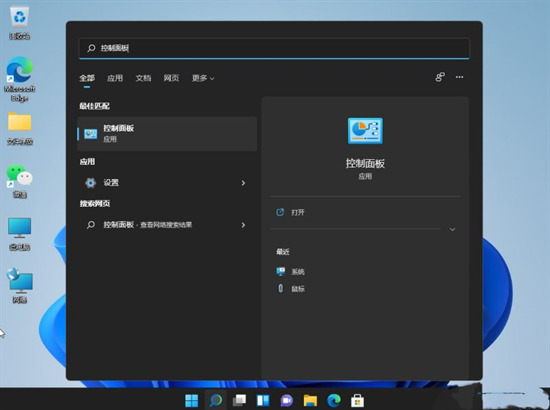
方法二、
1.快捷键"win+R"打开"运行对话框",在其中输入"control"命令,回车键快速打开"控制面板"界面。
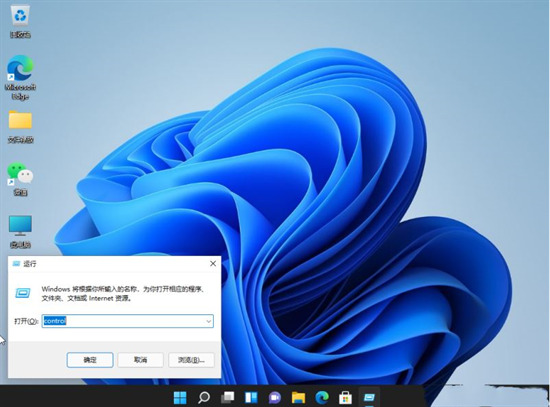
方法三、
1.右击桌面空白处,在给出的选项中选择"个性化";
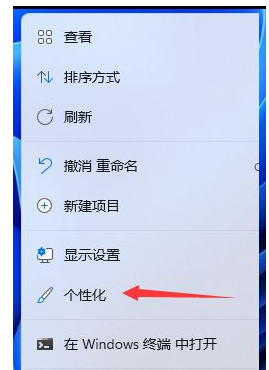
2.进入界面后,点击右侧的"主题";
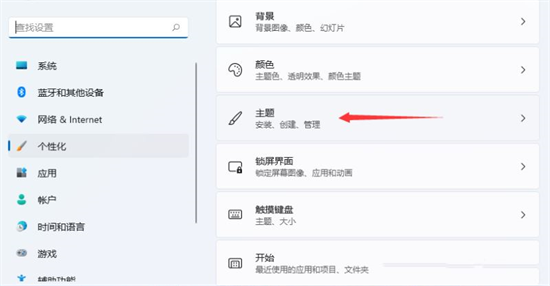
3.找到"相关设置"下方的"桌面图标设置",点击进入;
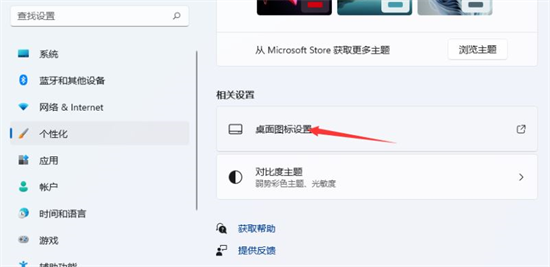
4.找到桌面图标下方的"控制面板",将其勾选上,点击"应用确定"即可打开。
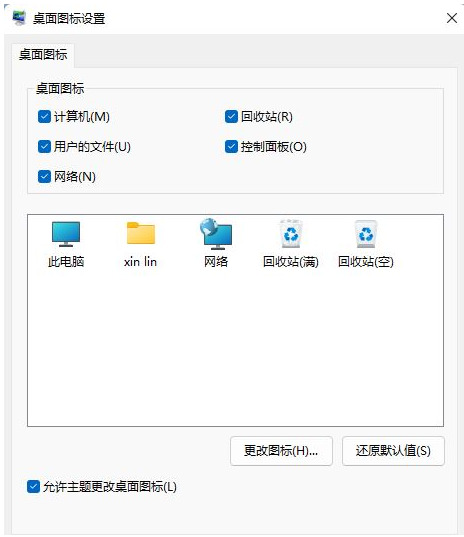
方法四、
1.右击桌面空白处,选择"新建"一个"快捷方式";
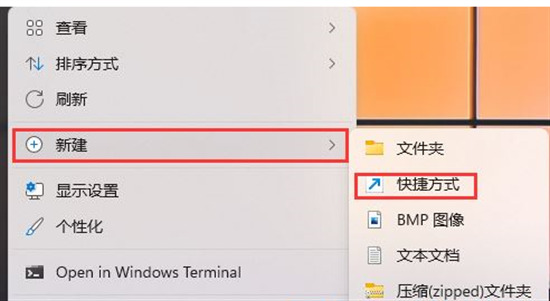
2.进入窗口后,在"请键入对象的位置"下方输入框中输入"explorer shell:ControlPanelFolder",点击下一步;
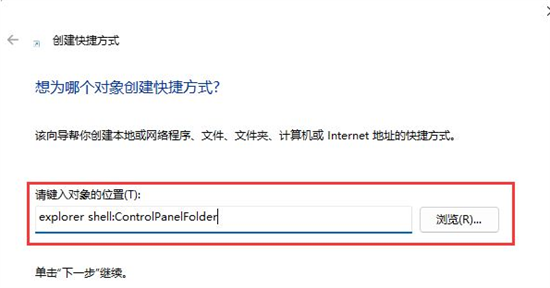
3.将快捷方式命名为"控制面板",点击完成即可成功创建快捷方式;
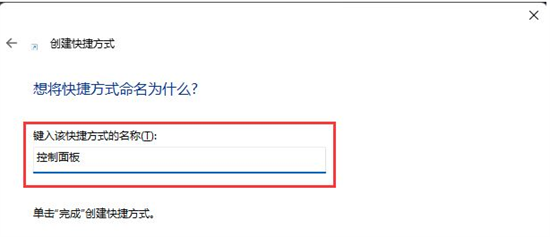
4.接着右击桌面上刚刚创建好的"控制面板"快捷方式,选择"属性"选项;
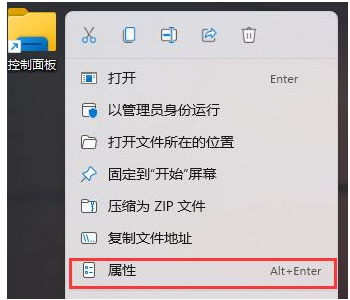
5.点击上方的"快捷方式",找到"快捷键",根据自己的需求设置一个快捷键,点击确定即可使用快捷键打开控制面板。
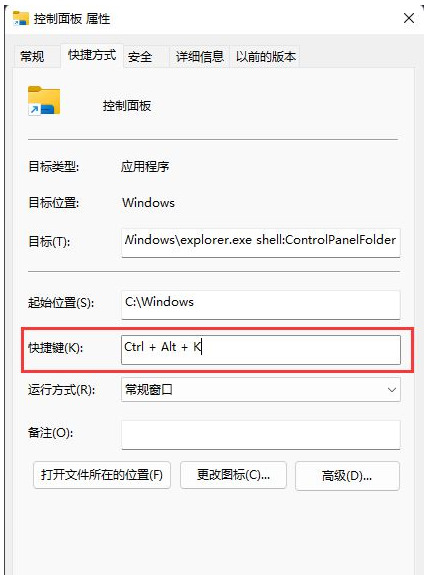
方法五、
1.快捷键"win+E"打开电脑的"文件资源管理器",点击上方"此电脑"左侧的下拉键,在下方的下拉选项中选择"控制面板"即可打开。
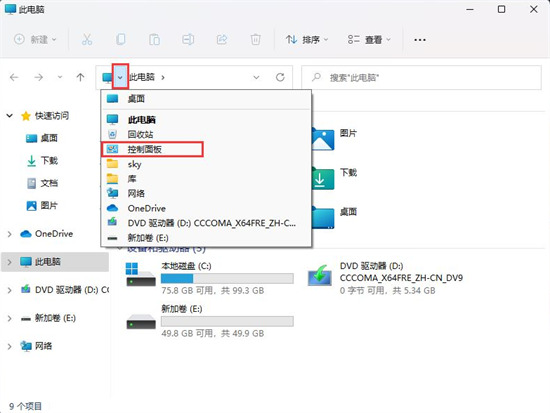
以上就是小编为大家带来的win11的控制面板在哪里打开的方法了,希望能帮助到大家。
- monterey12.1正式版无法检测更新详情0次
- zui13更新计划详细介绍0次
- 优麒麟u盘安装详细教程0次
- 优麒麟和银河麒麟区别详细介绍0次
- monterey屏幕镜像使用教程0次
- monterey关闭sip教程0次
- 优麒麟操作系统详细评测0次
- monterey支持多设备互动吗详情0次
- 优麒麟中文设置教程0次
- monterey和bigsur区别详细介绍0次
周
月











